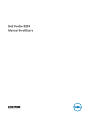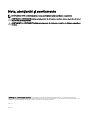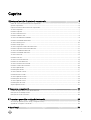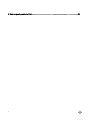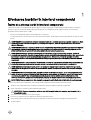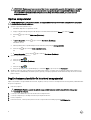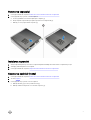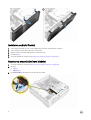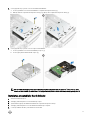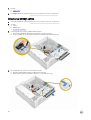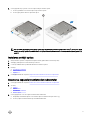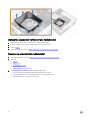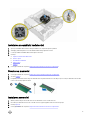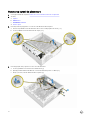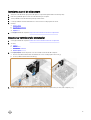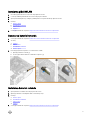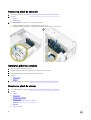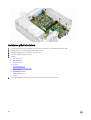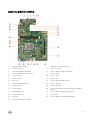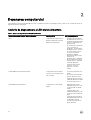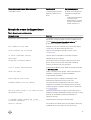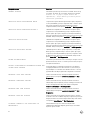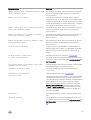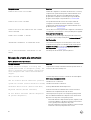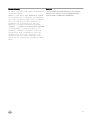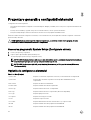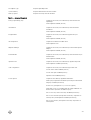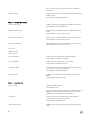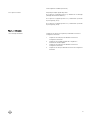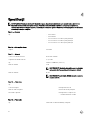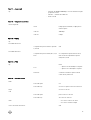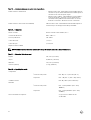Dell Vostro 3250
Manual de utilizare
Reglementare de Model: D13S
Reglementare de Tip: D13S001

Note, atenţionări şi avertismente
NOTIFICARE: O NOTĂ indică informaţii importante care vă ajută să optimizaţi utilizarea computerului.
AVERTIZARE: O ATENŢIONARE indică un pericol potenţial de deteriorare a hardware-ului sau de pierdere de date şi
vă arată cum să evitaţi problema.
AVERTISMENT: Un AVERTISMENT indică un pericol potenţial de deteriorare a bunurilor, de vătămare corporală sau
de deces.
© 2016 Dell Inc. Toate drepturile rezervate. Acest produs este protejat de legile privind drepturile de autor şi drepturile de proprietate
intelectuală din SUA şi de pe plan internaţional. Dell şi sigla Dell sunt mărci comerciale ale Dell Inc. în Statele Unite şi/sau în alte jurisdicţii. Toate
celelalte mărci şi denumiri menţionate aici pot fi mărci comerciale ale companiilor respective.
2016 - 12
Rev. A01

Cuprins
1 Efectuarea lucrărilor în interiorul computerului................................................................ 5
Înainte de a efectua lucrări în interiorul computerului..........................................................................................................5
Oprirea computerului..........................................................................................................................................................6
După efectuarea lucrărilor în interiorul computerului...........................................................................................................6
Scoaterea capacului............................................................................................................................................................7
Instalarea capacului.............................................................................................................................................................7
Scoaterea cadrului frontal...................................................................................................................................................7
Instalarea cadrului frontal....................................................................................................................................................8
Scoaterea ansamblului hard diskului....................................................................................................................................8
Instalarea ansamblului hard diskului.....................................................................................................................................9
Scoaterea unităţii optice................................................................................................................................................... 10
Instalarea unităţii optice..................................................................................................................................................... 11
Scoaterea capacului ventilatorului radiatorului....................................................................................................................11
Instalarea capacului ventilatorului radiatorului....................................................................................................................12
Scoaterea ansamblului radiatorului.................................................................................................................................... 12
Instalarea ansamblului radiatorului..................................................................................................................................... 13
Scoaterea memoriei.......................................................................................................................................................... 13
Instalarea memoriei........................................................................................................................................................... 13
Scoaterea sursei de alimentare......................................................................................................................................... 14
Instalarea sursei de alimentare.......................................................................................................................................... 15
Scoaterea ventilatorului sistemului.................................................................................................................................... 15
Instalarea ventilatorului sistemului..................................................................................................................................... 16
Scoaterea plăcii WLAN..................................................................................................................................................... 16
Instalarea plăcii WLAN.......................................................................................................................................................17
Scoaterea bateriei rotunde................................................................................................................................................17
Instalarea bateriei rotunde.................................................................................................................................................17
Scoaterea plăcii de extensie..............................................................................................................................................18
Instalarea plăcii de extensie...............................................................................................................................................18
Scoaterea plăcii de sistem.................................................................................................................................................18
Instalarea plăcii de sistem.................................................................................................................................................20
Aspectul plăcii de sistem................................................................................................................................................... 21
2 Depanarea computerului............................................................................................... 22
Codurile de diagnosticare a LED-ului de alimentare.......................................................................................................... 22
Mesaje de eroare la diagnosticare.....................................................................................................................................23
Mesaje de eroare ale sistemului........................................................................................................................................26
3 Prezentare generală a configurării sistemului................................................................ 28
Accesarea programului System Setup (Configurare sistem)............................................................................................ 28
Opţiunile de configurare a sistemului................................................................................................................................ 28
4 Specificaţii.................................................................................................................... 32
3

1
Efectuarea lucrărilor în interiorul computerului
Înainte de a efectua lucrări în interiorul computerului
Utilizaţi următoarele recomandări privind siguranţa pentru a vă ajuta să protejaţi computerul împotriva deteriorărilor potenţiale şi
pentru a vă ajuta să vă asiguraţi siguranţa personală. În lipsa altor recomandări, fiecare procedură inclusă în acest document
presupune existenţa următoarelor condiţii:
• Aţi citit informaţiile privind siguranţa livrate împreună cu computerul.
• O componentă poate fi remontată sau, dacă este achiziţionată separat, instalată prin efectuarea procedurii de scoatere în ordine
inversă.
AVERTISMENT: Deconectaţi toate sursele de alimentare înainte de a deschide capacul sau panourile computerului. După
ce finalizaţi lucrările în interiorul computerului, remontaţi toate capacele, panourile şi şuruburile înainte de a conecta
sursa de alimentare.
AVERTISMENT: Înainte de a efectua lucrări în interiorul computerului, citiţi informaţiile privind siguranţa livrate împreună
cu computerul. Pentru informaţii suplimentare privind siguranţa şi cele mai bune practici, consultaţi pagina de pornire
privind conformitatea cu reglementările la adresa
www.Dell.com/regulatory_compliance .
AVERTIZARE: Numeroase reparaţii pot fi efectuate exclusiv de către un tehnician de service certificat. Trebuie să
efectuaţi numai operaţii de depanare şi reparaţii simple conform autorizării din documentaţia produsului dvs. sau conform
instrucţiunilor echipei de service şi asistenţă online sau prin telefon. Deteriorarea produsă de operaţiile de service
neautorizate de Dell nu este acoperită de garanţia dvs. Citiţi şi respectaţi instrucţiunile de siguranţă furnizate împreună
cu produsul.
AVERTIZARE: Pentru a evita descărcarea electrostatică, conectaţi-vă la împământare utilizând o brăţară antistatică sau
atingând periodic o suprafaţă metalică nevopsită, cum ar fi un conector de pe partea din spate a computerului.
AVERTIZARE: Manevraţi componentele şi plăcile cu atenţie. Nu atingeţi componentele sau contactele de pe o placă.
Apucaţi placa de margini sau de suportul de montare metalic. Apucaţi o componentă, cum ar fi un procesor, de margini,
nu de pini.
AVERTIZARE: Când deconectaţi un cablu, trageţi de conector sau de lamela de tragere, nu de cablul propriu-zis. Unele
cabluri au conectori cu lamele de blocare; dacă deconectaţi un cablu de acest tip, apăsaţi pe lamelele de blocare înainte
de a deconecta cablul. În timp ce îndepărtaţi conectorii, menţineţi-i aliniaţi uniform pentru a evita îndoirea pinilor
acestora. De asemenea, înainte de a conecta un cablu, asiguraţi-vă că ambii conectori sunt orientaţi şi aliniaţi corect.
NOTIFICARE: Culoarea computerului dvs. şi anumite componente pot fi diferite faţă de ilustraţiile din acest document.
Pentru a evita deteriorarea computerului, efectuaţi paşii următori înainte de a începe lucrări în interiorul acestuia.
1. Asiguraţi-vă că suprafaţa de lucru este plană şi curată pentru a preveni zgârierea capacului computerului.
2. Opriţi computerul (consultaţi secţiunea Oprirea computerului).
AVERTIZARE: Pentru a deconecta un cablu de reţea, întâi decuplaţi cablul de la computer, apoi decuplaţi-l de la
dispozitivul de reţea.
3. Deconectaţi toate cablurile de reţea de la computer.
4. Deconectaţi computerul şi toate dispozitivele ataşate de la prizele electrice.
5. Ţineţi apăsat pe butonul de alimentare în timp ce computerul este deconectat pentru a lega placa de bază la pământ.
6. Scoateţi capacul.
5

AVERTIZARE: Înainte de a atinge vreun obiect din interiorul computerului, conectaţi-vă la împământare atingând o
suprafaţă metalică nevopsită, cum ar fi placa metalică de pe partea din spate a computerului. În timp ce lucraţi,
atingeţi periodic o suprafaţă metalică nevopsită pentru a disipa electricitatea statică, care poate deteriora
componentele interne.
Oprirea computerului
AVERTIZARE: Pentru a evita pierderea datelor, salvaţi şi închideţi toate fişierele deschise şi ieşiţi din toate programele
deschise înainte să opriţi computerul.
1. Oprirea computerului (Windows 8.1):
• Utilizând un dispozitiv cu capacitate tactilă:
a. Trageţi cu degetul dinspre marginea din dreapta a ecranului, deschizând meniul Butoane şi selectaţi Setări.
b.
Selectare şi apoi selectaţi Shut down (Închidere).
sau
a.
În ecranul de pornire, atingeţi şi apoi selectaţi Shut down (Închidere).
• Utilizând un mouse:
a. Orientaţi indicatorul în colţul din dreapta sus al ecranului şi faceţi clic pe Settings (Setări).
b. Faceţi clic pe şi apoi selectaţi Shut down (Închidere).
sau
a. În ecranul de pornire, faceţi clic pe şi apoi selectaţi Shut down (Închidere).
2. Oprirea computerului (Windows 7):
a. Faceţi clic pe Start .
b. Faceţi clic pe Shut Down (Închidere).
sau
a. Faceţi clic pe Start .
b. Faceţi clic pe săgeata din colţul din dreapta jos al meniului Start şi apoi faceţi clic pe Deconectare.
3. Asiguraţi-vă că sunt oprite computerul şi toate dispozitivele ataşate. În cazul în care computerul şi dispozitivele ataşate nu se
opresc automat când închideţi sistemul de operare, apăsaţi şi menţineţi apăsat butonul de alimentare timp de circa 6 secunde
pentru a le opri.
După efectuarea lucrărilor în interiorul computerului
După ce aţi finalizat toate procedurile de remontare, asiguraţi-vă că aţi conectat toate dispozitivele externe, plăcile şi cablurile înainte
de a porni computerul.
1. Remontaţi capacul.
AVERTIZARE: Pentru a conecta un cablu de reţea, mai întâi conectaţi cablul la dispozitivul de reţea şi apoi
conectaţi-l la computer.
2. Conectaţi toate cablurile de reţea sau de telefonie la computerul dvs.
3. Conectaţi computerul şi toate dispozitivele ataşate la prizele electrice.
4. Porniţi computerul.
5. Dacă este necesar, verificaţi funcţionarea corectă a computerului executând programul Dell Diagnostics.
6

Scoaterea capacului
1. Urmaţi procedurile din secţiunea Înainte de a efectua lucrări în interiorul computerului.
2. Urmaţi paşii de mai jos pentru a scoate capacul:
a. Scoateţi şuruburile care fixează capacul pe computer [1].
b. Glisaţi capacul computerului spre partea posterioară a computerului [2].
c. Ridicaţi şi scoateţi capacul din computer [3].
Instalarea capacului
1. Glisaţi capacul din partea posterioară a computerului până când dispozitivele de fixare se cuplează în poziţie.
2. Strângeţi şuruburile pentru a fixa capacul.
3. Urmaţi procedurile din secţiunea După efectuarea lucrărilor în interiorul computerului
Scoaterea cadrului frontal
1. Urmaţi procedurile din secţiunea Înainte de a efectua lucrări în interiorul computerului.
2. Scoateţi capacul.
3. Urmaţi paşii de mai jos pentru a scoate capacul:
a. Ridicaţi lamelele [1] şi scoateţi cadrul frontal [2].
b. Ridicaţi cadrul frontal pentru a-l scoate din computer [3].
7

Instalarea cadrului frontal
1. Ţineţi cadrul şi asiguraţi-vă că se fixează cârligele de pe lamele în canelurile de pe computer.
2. Rotiţi cadrul frontal spre partea din faţă a computerului.
3. Apăsaţi cadrul frontal până când lamelele se fixează în poziţie.
4. Instalaţi capacul.
5. Urmaţi procedurile din secţiunea După efectuarea lucrărilor în interiorul computerului.
Scoaterea ansamblului hard diskului
1. Urmaţi procedurile din secţiunea Înainte de a efectua lucrări în interiorul computerului.
2. Scoateţi:
a. capacul
b. cadru frontal
3. Deconectaţi cablurile de alimentare şi de date de la hard disk.
8

4. Urmaţi paşii de mai jos pentru a scoate ansamblul hard diskului:
a. Scoateţi şuruburile care fixează hard diskul în compartimentul pentru unităţi [1].
b. Ridicaţi mânerul compartimentului pentru unităţi [2] şi glisaţi-l din compartimentul pentru unităţi [3].
5. Urmaţi paşii de mai jos pentru a scoate suportul hard diskului:
a. Scoateţi şuruburile care fixează hard diskul pe suport [1].
b. Scoateţi prin glisare hard diskul din suport [2].
NOTIFICARE: Scoateţi suportul hard diskului doar dacă înlocuiţi hard diskul cu unul nou. În caz contrar, dacă
scoaterea hard diskului reprezintă doar o cerinţă preliminară pentru a scoate alte componente, ignoraţi pasul 5.
Instalarea ansamblului hard diskului
1. Glisaţi hard diskul în suport.
2. Strângeţi şuruburile pentru a fixa hard diskul pe suport.
3. Ţinând mânerul, glisaţi ansamblul hard diskului în compartimentul pentru unităţi.
4. Strângeţi şuruburile pentru a fixa ansamblul hard diskului pe computer.
5. Conectaţi cablurile de date şi de alimentare la hard disk.
9

6. Instalaţi:
a. cadru frontal
b. capacul
7. Urmaţi procedurile din secţiunea După efectuarea lucrărilor în interiorul computerului.
Scoaterea unităţii optice
1. Urmaţi procedurile din secţiunea Înainte de a efectua lucrări în interiorul computerului.
2. Scoateţi:
a. capacul
b. cadru frontal
c. ansamblul hard diskului
3. Urmaţi paşii de mai jos pentru a elibera unitatea optică:
a. Deconectaţi cablurile de alimentare şi de date de la unitatea optică [1].
b. Scoateţi şurubul care fixează unitatea optică în compartimentul pentru unităţi [2].
4. Urmaţi paşii de mai jos pentru a scoate unitatea optică:
a. Apăsaţi pe lamela albastră pentru a slăbi unitatea optică [1].
b. Glisaţi unitatea optică [2] şi ridicaţi-o pentru a o scoate din carcasă [3].
10

5. Urmaţi paşii de mai jos pentru a scoate suportul de pe unitatea optică.
a. Scoateţi şuruburile care fixează suportul pe unitatea optică.
b. Scoateţi prin glisare unitatea optică din suport.
NOTIFICARE: Scoateţi suportul unităţii optice doar dacă înlocuiţi unitatea optică cu una nouă. În caz contrar, dacă
scoaterea unităţii optice reprezintă doar o cerinţă preliminară pentru a scoate alte componente, ignoraţi pasul 5 şi
pasul 6.
Instalarea unităţii optice
1. Glisaţi unitatea optică în compartimentul pentru unităţi până când se fixează în poziţie.
2. Strângeţi şurubul pentru a fixa unitatea pe carcasă.
3. Conectaţi cablul de date şi cablul de alimentare la unitatea optică.
4. Instalaţi:
a. ansamblul hard diskului
b. cadru frontal
c. capacul
5. Urmaţi procedurile din secţiunea După efectuarea lucrărilor în interiorul computerului.
Scoaterea capacului ventilatorului radiatorului
1. Urmaţi procedurile din secţiunea Înainte de a efectua lucrări în interiorul computerului.
2. Scoateţi:
a. capacul
b. cadru frontal
c. ansamblul hard diskului
d. unitate optică
3. Urmaţi paşii pentru a scoate capacul ventilatorului radiatorului:
a. Desprindeţi canelurile de plastic care fixează capacul ventilatorului spre exterior [1].
b. Scoateţi capacul ventilatorului de pe ansamblul radiatorului.
11

Instalarea capacului ventilatorului radiatorului
1. Aliniaţi lamelele de pe capacul ventilatorului cu fantele de pe radiator.
2. Coborâţi capacul ventilatorului pe radiator până când este aşezat ferm.
3. Instalaţi capacul.
4. Urmaţi procedura din secţiunea După efectuarea lucrărilor în interiorul computerului.
Scoaterea ansamblului radiatorului
1. Urmaţi procedurile din secţiunea Înainte de a efectua lucrări în interiorul computerului.
2. Scoateţi:
a. capacul
b. cadru frontal
c. ansamblul hard diskului
d. unitate optică
e. capacul ventilatorului radiatorului
3. Urmaţi paşii de mai jos pentru a scoate ansamblul radiatorului:
a. Deconectaţi cablul ansamblului radiatorului de la placa de sistem [1].
b. Scoateţi şuruburile pentru a slăbi ventilatorul procesorului şi radiatorul [2].
c. Ridicaţi radiatorul şi scoateţi-l din carcasă [3].
12

Instalarea ansamblului radiatorului
1. Aşezaţi ansamblul radiatorului în fantă prin alinierea cu suporturile pentru şuruburi.
2. Strângeţi şuruburile pentru a fixa ansamblul radiatorului pe placa de sistem.
3. Conectaţi cablul ansamblul radiatorului la placa de sistem.
4. Instalaţi:
a. capacul ventilatorului radiatorului
b. unitate optică
c. ansamblul hard diskului
d. cadru frontal
e. capacul
5. Urmaţi procedurile din secţiunea După efectuarea lucrărilor în interiorul computerului.
Scoaterea memoriei
1. Urmaţi procedurile din secţiunea Înainte de a efectua lucrări în interiorul computerului.
2. Scoateţi capacul.
3. Desprindeţi clemele de fixare de pe modulul de memorie până când acesta sare din poziţie. Scoateţi modulul de memorie din
conectorul său de pe placa de bază.
Instalarea memoriei
1. Aliniaţi canelura de pe cartela de memorie cu lamela din conectorul de memorie.
2. Introduceţi modulul de memorie în soclul de memorie şi apăsaţi până când se fixează în poziţie.
3. Instalaţi capacul.
4. Urmaţi procedurile din secţiunea După efectuarea lucrărilor în interiorul computerului.
13

Scoaterea sursei de alimentare
1. Urmaţi procedurile din secţiunea Înainte de a efectua lucrări în interiorul computerului.
2. Scoateţi:
a. capacul
b. cadru frontal
c. ansamblul hard diskului
d. unitate optică
3. Efectuaţi următorii paşi pentru a scoate sursa de alimentare din computer:
a. Deconectaţi cablurile sursei de alimentare de la conectorii de pe placa de sistem [1, 2].
b. Scoateţi cablurile sursei de alimentare din suport [3,4].
4. Efectuaţi paşii de mai jos pentru a scoate sursa de alimentare:
a. Scoateţi şuruburile care fixează sursa de alimentare [1].
b. Apăsaţi pe lamela albastră de eliberare a sursei de alimentare pentru a o elibera [2].
c. Glisaţi şi scoateţi sursa de alimentare din computer [3].
14

Instalarea sursei de alimentare
1. Glisaţi sursa de alimentare spre partea din spate a computerului până când se fixează în poziţie.
2. Remontaţi şuruburile pentru a fixa sursa de alimentare pe computer.
3. Treceţi cablurile sursei de alimentare prin suportul de fixare.
4. Conectaţi cablurile sursei de alimentare la conectorii acestora de pe placa de sistem.
5. Instalaţi:
a. unitate optică
b. ansamblul hard diskului
c. cadru frontal
d. capacul
6. Urmaţi procedurile din secţiunea După efectuarea lucrărilor în interiorul computerului.
Scoaterea ventilatorului sistemului
1. Urmaţi procedurile din secţiunea Înainte de a efectua lucrări în interiorul computerului.
2. Scoateţi:
a. capacul
b. cadru frontal
c. ansamblul hard diskului
d. unitate optică
3. Parcurgeţi etapele următoare pentru a scoate ventilatorul sistemului din computer:
a. Deconectaţi cablul ventilatorului sistemului de la conectorul de pe placa de sistem [1].
b. Scoateţi cablul ventilatorului sistemului [2].
4. Scoateţi şuruburile care fixează ventilatorul sistemului pe carcasa computerului şi scoateţi-l din computer. [1,2]
15

Instalarea ventilatorului sistemului
1. Aşezaţi ventilatorul de sistem în computer.
2. Strângeţi şuruburile pentru a fixa ventilatorul sistemului pe computer.
3. Conectaţi cablul ventilatorului sistemului la conectorul de pe placa de sistem.
4. Instalaţi:
a. unitate optică
b. ansamblul hard diskului
c. cadru frontal
d. capacul
5. Urmaţi procedurile din secţiunea După efectuarea lucrărilor în interiorul computerului.
Scoaterea plăcii WLAN
1. Urmaţi procedurile din secţiunea Înainte de a efectua lucrări în interiorul computerului.
2. Scoateţi:
a. capacul
b. cadru frontal
c. ansamblul hard diskului
d. unitate optică
3. Efectuaţi paşii următori pentru a scoate placa WLAN din computer:
a. Scoateţi şurubul pentru a elibera lamela din plastic care fixează placa WLAN pe computer. [1][2]
b. Deconectaţi cablurile plăcii WLAN de la conectorii de pe placa WLAN. [3]
c. Scoateţi placa WLAN din conectorul său de pe placa de sistem. [4]
16

Instalarea plăcii WLAN
1. Introduceţi placa WLAN în conectorul de pe placa de sistem.
2. Conectaţi cablurile plăcii WLAN la conectorii de pe placa WLAN.
3. Aşezaţi lamela din plastic şi strângeţi şurubul pentru a fixa placa WLAN pe placa de sistem.
4. Instalaţi:
a. unitate optică
b. ansamblul hard diskului
c. cadru frontal
d. capacul
5. Urmaţi procedurile din secţiunea După efectuarea lucrărilor în interiorul computerului.
Scoaterea bateriei rotunde
1. Urmaţi procedurile din secţiunea Înainte de a efectua lucrări în interiorul computerului.
2. Scoateţi:
a. capacul
b. cadru frontal
c. ansamblul hard diskului
d. unitate optică
3. Efectuaţi paşii următori pentru a scoate bateria rotundă:
a. Apăsaţi pe bateria rotundă [1].
b. Scoateţi prin ridicare bateria rotundă din computer. [2]
Instalarea bateriei rotunde
1. Aşezaţi bateria rotundă în fanta de pe placa de sistem.
2. Apăsaţi pe bateria rotundă până când se fixează în poziţie.
3. Instalaţi:
a. unitate optică
b. ansamblul hard diskului
c. cadru frontal
d. capacul
4. Urmaţi procedurile din secţiunea După efectuarea lucrărilor în interiorul computerului.
17

Scoaterea plăcii de extensie
1. Urmaţi procedurile din secţiunea Înainte de a efectua lucrări în interiorul computerului.
2. Scoateţi:
a. capacul
b. cadru frontal
3. Efectuaţi paşii următori pentru a scoate placa de extensie:
a. Trageţi lamela din metal pentru a elibera placa de extensie. [1]
b. Împingeţi lamela în faţă [2] şi scoateţi placa de extensie din fanta de pe computer [3].
Instalarea plăcii de extensie
1. Introduceţi placa de extensie în fantă.
2. Împingeţi dispozitivul de fixare a plăcii pentru a bloca placa de extensie.
3. Împingeţi lamela din metal până când se fixează în poziţie.
4. Instalaţi:
a. cadru frontal
b. capacul
5. Urmaţi procedurile din secţiunea După efectuarea lucrărilor în interiorul computerului.
Scoaterea plăcii de sistem
1. Urmaţi procedurile din secţiunea Înainte de a efectua lucrări în interiorul computerului.
2. Scoateţi:
a. capacul
b. cadru frontal
c. ansamblul hard diskului
d. unitate optică
e. ansamblul format din ventilator şi radiator;
f. radiatorul
g. memoria
h. bateria rotundă.
18

i. placa WLAN
j. plăcile de extensie
3. Deconectaţi cablurile de la placa de sistem:
4. Urmaţi paşii de mai jos pentru a elibera panoul I/O:
a. Scoateţi şurubul care fixează panoul I/O pe carcasă [1].
b. Apăsaţi pe lamelă pentru a elibera panoul I/O din carcasă [2].
c. Scoateţi panoul I/O pentru a-l elibera.
5. Urmaţi paşii de mai jos pentru a scoate placa de sistem:
a. Scoateţi şuruburile care fixează placa de sistem pe carcasă [1].
b. Ridicaţi placa de sistem de pe carcasă.
19

Instalarea plăcii de sistem
1. Introduceţi placa de sistem şi asiguraţi-vă că porturile sunt aliniate cu orificiile de pe panoul din spate.
2. Împingeţi panoul I/O în poziţia iniţială până când se fixează.
3. Strângeţi şurubul pentru a fixa panoul I/O pe carcasă.
4. Conectaţi cablurile la placa de sistem.
5. Instalaţi:
a. placa de extensie
b. placa WLAN
c. bateria rotundă.
d. memoria
e. ansamblul radiatorului
f. capacul ventilatorului radiatorului
g. unitate optică
h. ansamblul hard diskului
i. cadru frontal
j. capacul
6. Urmaţi procedurile din secţiunea După efectuarea lucrărilor în interiorul computerului.
20
Pagina se încarcă...
Pagina se încarcă...
Pagina se încarcă...
Pagina se încarcă...
Pagina se încarcă...
Pagina se încarcă...
Pagina se încarcă...
Pagina se încarcă...
Pagina se încarcă...
Pagina se încarcă...
Pagina se încarcă...
Pagina se încarcă...
Pagina se încarcă...
Pagina se încarcă...
Pagina se încarcă...
-
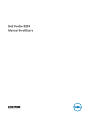 1
1
-
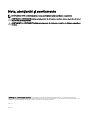 2
2
-
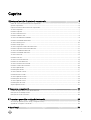 3
3
-
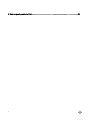 4
4
-
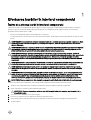 5
5
-
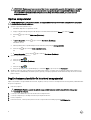 6
6
-
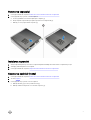 7
7
-
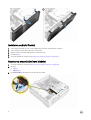 8
8
-
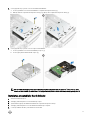 9
9
-
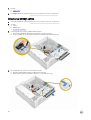 10
10
-
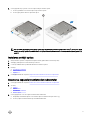 11
11
-
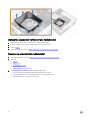 12
12
-
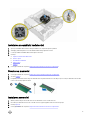 13
13
-
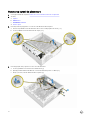 14
14
-
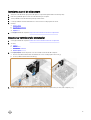 15
15
-
 16
16
-
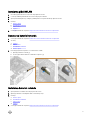 17
17
-
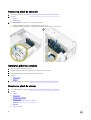 18
18
-
 19
19
-
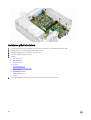 20
20
-
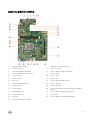 21
21
-
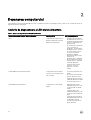 22
22
-
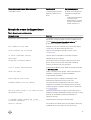 23
23
-
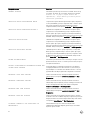 24
24
-
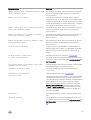 25
25
-
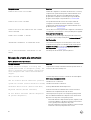 26
26
-
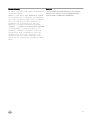 27
27
-
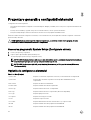 28
28
-
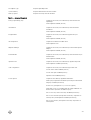 29
29
-
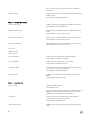 30
30
-
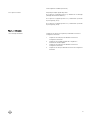 31
31
-
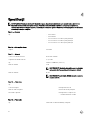 32
32
-
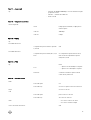 33
33
-
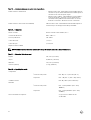 34
34
-
 35
35
Lucrări înrudite
-
Dell Vostro 3267 Manualul proprietarului
-
Dell Vostro 3268 Manualul proprietarului
-
Dell OptiPlex 7040 Manualul proprietarului
-
Dell OptiPlex 3040 Manualul proprietarului
-
Dell OptiPlex 5040 Manualul proprietarului
-
Dell Vostro 3650 Manualul proprietarului
-
Dell OptiPlex 5060 Manual de utilizare
-
Dell OptiPlex 3060 Manual de utilizare
-
Dell Precision 3431 Manualul proprietarului
-
Dell OptiPlex 7040 Manualul proprietarului